Cómo solucionar el problema de MSVCP140.dll que falta en Windows 10 (fácilmente)
Publicado: 2024-01-06¿Qué es el archivo MSVCP140.dll y qué debe hacer si falta? En esta publicación, aprenderá sobre MSVCP140.dll y también descubrirá una serie de soluciones efectivas al problema de que falta MSVCP140.dll en Windows 10.
Existe la posibilidad de que haya visto el siguiente mensaje de error cada vez que intenta abrir un software o un juego: "El programa no puede iniciarse porque falta MSVCP140.dll en su computadora". Si desea solucionar este problema, puede intentar reinstalar el software. El paquete Visual C++ Redistributable para Visual Studio 2015 incluye el archivo MSVCP140.dll, según sea el caso. Todas las aplicaciones escritas con Visual C++ y necesitan el paquete mencionado anteriormente para funcionar correctamente. Aprendamos más sobre esto en detalle.
¿Qué es el archivo MSVCP140.dll?
Microsoft es responsable del desarrollo de estos archivos DLL de Windows, que se pueden encontrar en la carpeta C:\Windows\System32 donde está almacenado.
El archivo MSVCP140.dll también se conoce como Microsoft C Runtime Library y es un componente de los paquetes redistribuibles de Microsoft Visual C++ para Visual Studio 2015. Por lo tanto, aunque MSVCP140.dll no es un archivo de sistema vital para el sistema operativo Windows, es necesario para la instalación y operación de aplicaciones escritas con Visual C++.
El problema MSVCP140.dll puede ocurrir por una variedad de razones, incluidas las siguientes: el archivo se perdió o se eliminó, el software malicioso instalado en su computadora lo corrompió, el registro de Windows se dañó o el programa en sí mismo es defectuoso.
Soluciones para reparar MSVCP140.dll que falta en una PC con Windows
El problema que dice "Falta MSVCP140.dll" es uno de los problemas más típicos que una persona puede encontrar. La buena noticia es que podrás solucionar de forma sencilla y rápida el problema que estás experimentando. Existen algunas estrategias útiles que puede emplear para reparar MSVCP140.dll que no se encuentra en una PC con Windows.
Solución 1: instalar el archivo MSVCP140.dll
En el caso de que su computadora aún no incluya el archivo MSVCP140.dll, el primer paso que debe hacer es comenzar descargando el archivo y luego instalándolo. Para hacerlo, siga los pasos a continuación:
- En primer lugar, visite el sitio web oficial para obtener el archivo MSVCP140.dll.
- Ahora, encuentre el archivo apropiado para su dispositivo, ya sea un archivo de 32 o 64 bits, así como el idioma que emplea, es algo a lo que debe prestar atención. Además, se recomienda encarecidamente que obtenga la versión más reciente del archivo MSVCP140.dll. Luego haga clic en Descargar.
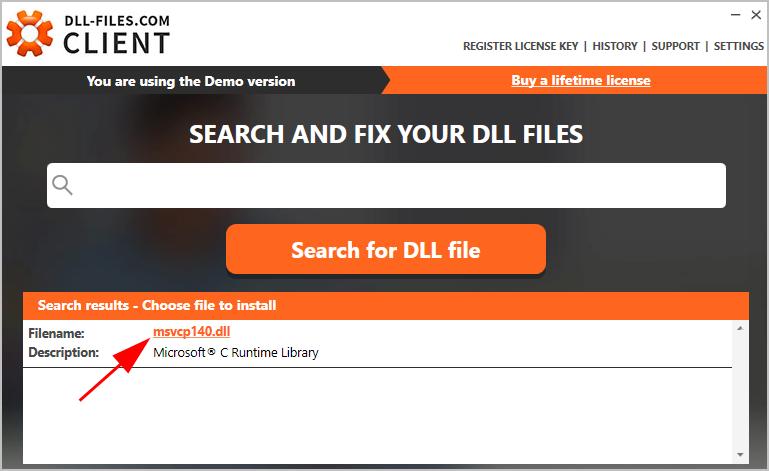
- Después de eso, para evitar que ocurra el problema de falta de MSVCP140.dll, el siguiente paso es instalar primero el archivo MSVCP140.dll y luego colocarlo en la carpeta aplicación/juego o en el directorio del sistema Windows.
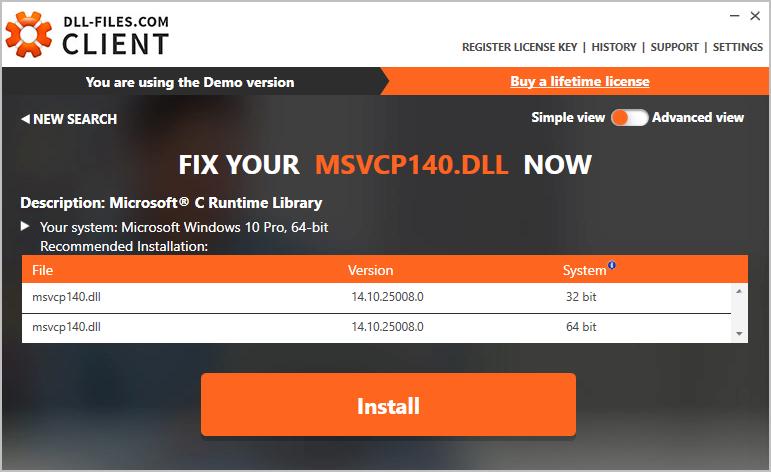
- Ahora deberá reiniciar la aplicación que causó el problema para determinar si el error se solucionó o no.
Lea también: [CORREGIDO] Falta VCRUNTIME140.dll para Windows 10/8/7

Solución 2: copiar el archivo MSVCP140.dll desde otra computadora confiable
También puede intentar copiar el archivo MSVCP140.dll desde cualquier otra máquina confiable que ejecute el mismo sistema operativo que el suyo y luego pegarlo en su computadora. Esta es otra opción para resolver MSVCP140.dll que falta en Windows 10, 11. Siga el procedimiento a continuación:
- Lo primero que debe hacer es localizar otra computadora que ejecute el mismo sistema operativo que el suyo. Además, ambas versiones del sistema operativo (Windows 10/8/7) y arquitecturas (64 bits/32 bits) deben ser idénticas para cumplir con los requisitos.
- A continuación, inicie el Explorador de archivos en la PC, luego vaya al directorio C:\Windows\System32 y luego transfiera el archivo msvcp140.dll desde ese directorio a un dispositivo de almacenamiento externo.
- Después de eso, copie el archivo y luego péguelo en el mismo directorio de su computadora, que es C:\Windows\System32.
- Reinicie la aplicación que causó el problema y luego verifique si se produjo o no el error que falta MSVCP140.dll.
Solución 3: realice un análisis antivirus
Es posible que aparezca el mensaje de error "Falta MSVCP140.dll" en su computadora si un virus impide la detección del archivo MSVCP140.dll. También es posible que la infección sea la fuente del error en sí.
Por lo tanto, debe realizar una verificación de virus en su PC con Windows completa. Seguramente necesitará algo de tiempo para terminarlo, pero el esfuerzo valdrá la pena. Debido a que es posible que Windows Defender no pueda identificarlo, se recomienda que consulte un programa antivirus alternativo como Avast, Norton 360 y más.
Si la aplicación antivirus ha identificado algún software malicioso, asegúrese de seguir las instrucciones que proporciona para eliminarlo. Después de eso, reinicie su PC y vuelva a probar su software para ver si aún comienza a funcionar correctamente.
Lea también: MSVCR100.dll falta o no se encuentra en una PC con Windows [CORREGIDO]
Solución 4: reinstalar el paquete redistribuible de Microsoft Visual C++
El archivo MSVCP140.dll es un componente del paquete redistribuible de Visual C++ para Visual Studio 2015, como usted sabe. Normalmente se instala automáticamente cuando instalas Windows; sin embargo, si está dañado, se mostrará el error que falta MSVCP140.dll. En circunstancias normales, se instalará automáticamente.
La buena noticia es que puede resolver este problema simplemente reinstalando el paquete redistribuible de Microsoft Visual C++. La explicación es la siguiente:
- Navegue a la página de descarga de Microsoft Visual C++ 2015 Redistributable Update 3 y luego seleccione el idioma apropiado durante todo el proceso de instalación. Haga clic en Descargar.
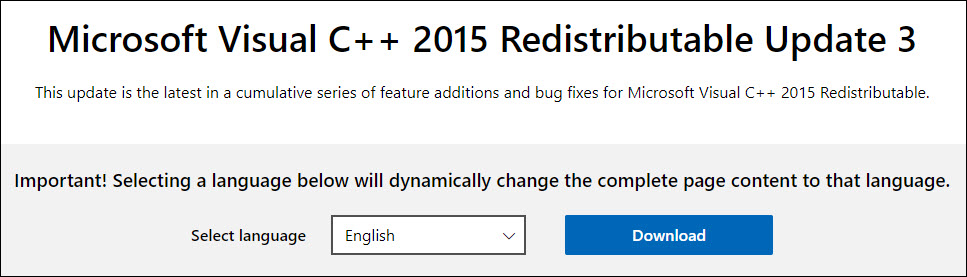
- Seleccione el archivo apropiado para su sistema y luego haga clic en el botón Siguiente.
- Una vez que haya terminado de descargar el archivo MSVCP140.dll, haga doble clic en el archivo y siga las instrucciones en pantalla para instalarlo.
- Por último, deberá reiniciar su computadora para verificar si el problema está resuelto.
¡Terminando!
Esta página le proporcionará conocimientos sobre qué es MSVCP140.dll, así como varios enfoques para resolver el problema que falta MSVCP140.dll. Esperamos que la guía de solución de problemas le haya resultado útil. Sin embargo, si aún tiene alguna inquietud sobre este error, no dude en preguntarle en el área de comentarios.
Además, puedes suscribirte a nuestro Newsletter y seguirnos en las redes sociales (Facebook, Instagram, Twitter o Pinterest) para no perderte ninguna actualización.
